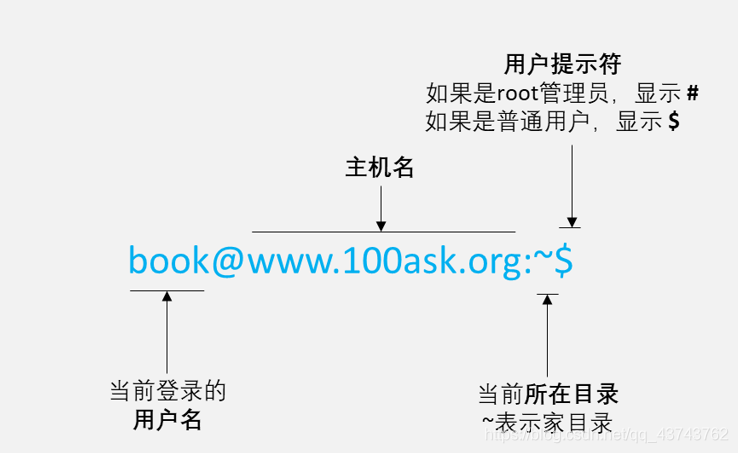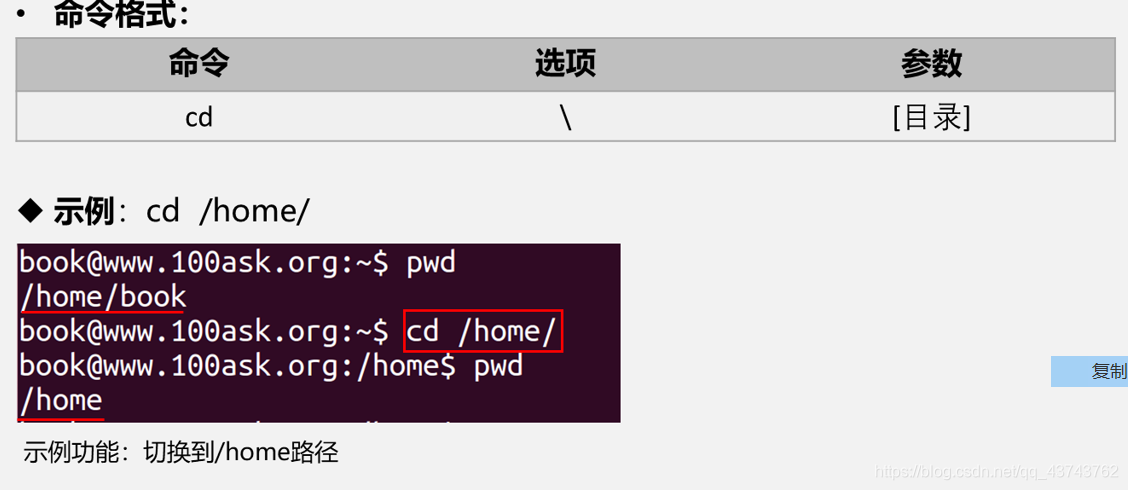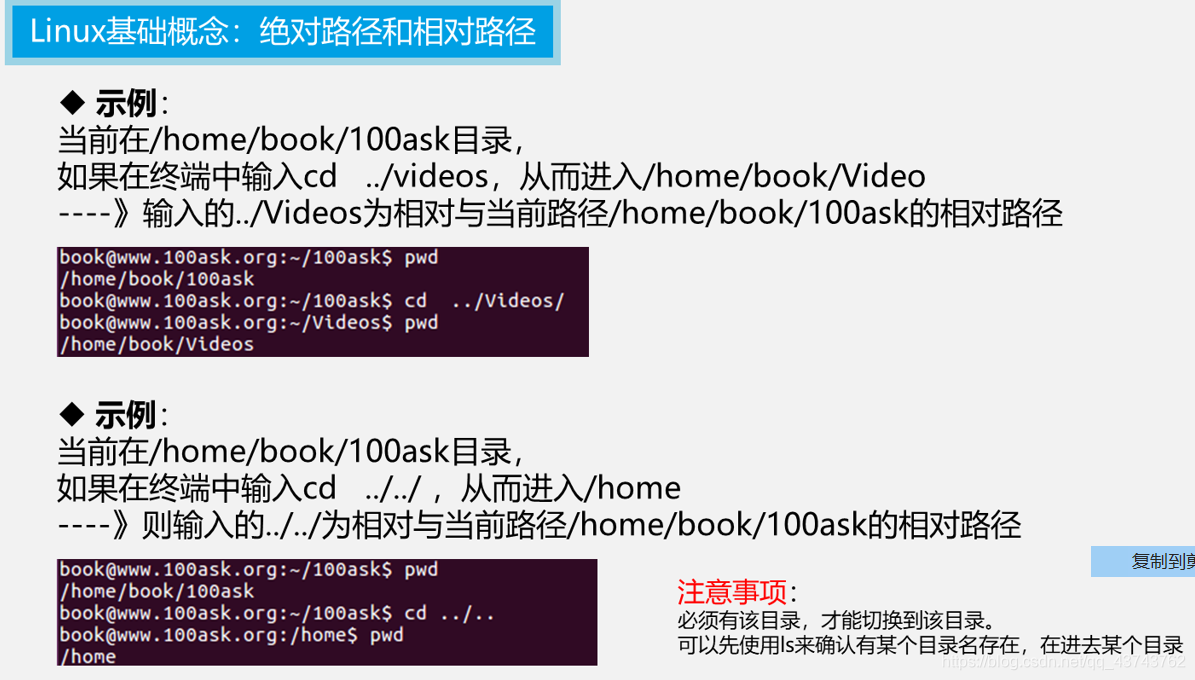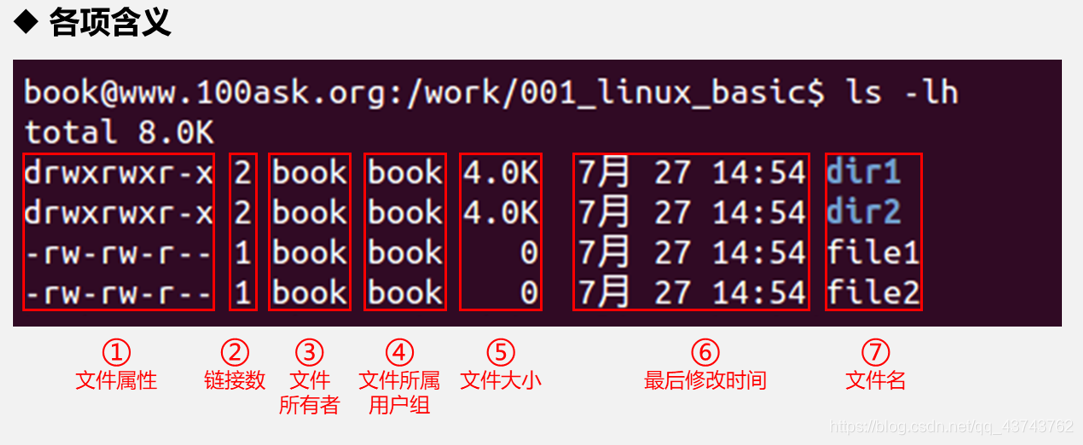文章目录
Linux的命令一般是在英文单词中提取出来的,如图:
对应了Linux操作命令:
dir cd ls pwd cp mv clear等
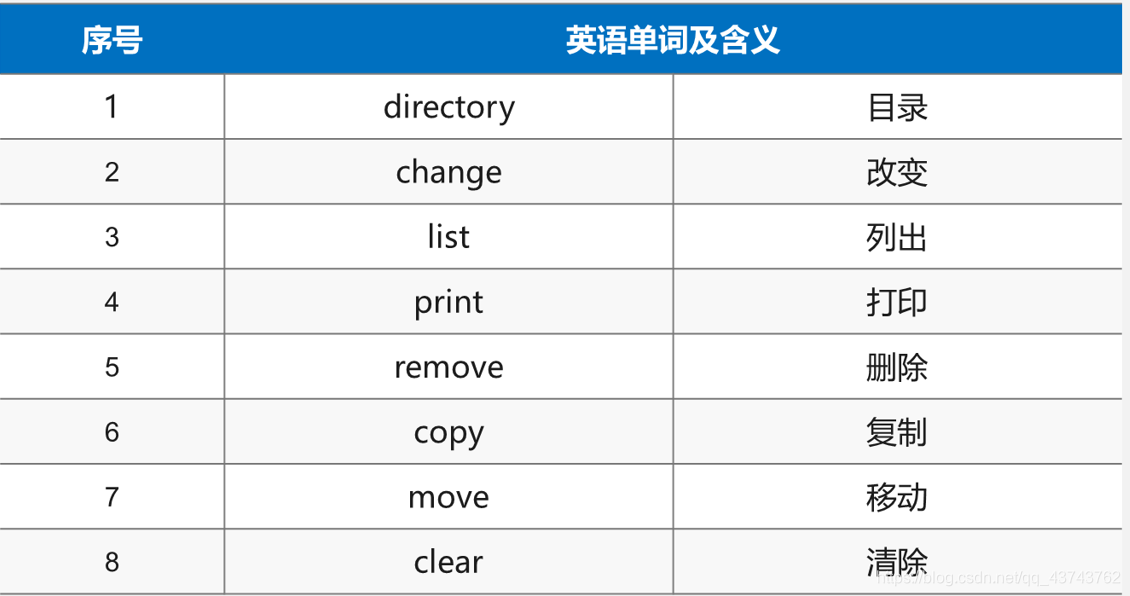
1.命令行提示符
Linux命令行界面的提示符所包含如下信息:
在命令行输入的信息包含了:
- 命令 command
- 选项 options
- 参数 parameter
其中命令是必须的,其他俩个信息非必须,三个信息之间通过空格来区分。
2.echo
参考文章:链接
这里主要是使用echo输出变量,比如a=99,echo $a就可以输出a的值,在echo后面加上$符号就可以输出变量的值,当然,可以使用echo输出环境变量PATH的值,echo $PATH,
3.PATH环境变量
PATH:决定了shell将到哪些目录中寻找命令或程序,PATH的值是一系列目录,当您运行一个程序时,Linux在这些目录下进行搜寻编译链接。
实际上命令就是一些可执行程序,在命令行中输入字符串时,shell就会从PATH所指定的目录下寻找与输入匹配的可执行程序。
shell根据输入的第一个字符串去环境变量PATH所指的目录中找到同名的应用程序,然后执行(有时要根据命令的一些参数来配合执行)
所以,可以通设置PATH环境变量来添加我们自己的目录(相当于添加自己的命令)
export PATH=$PATH:<用户的目录>这个目录路径可以是绝对路径,也可以是相对路径
4.pwd 打印当前所在目录
取自英文:print working directory(打印工作目录)
可以直接使用,没有附加信息
5.cd 切换路径
取自英文:change directory(切换目录)
可以切换到绝对路径,也可以切换到相对路径。
下面是常用的几种情况:
cd ~切换到用户家目录(/home)cd ..切换到上级目录cd ../..切换到上俩级目录cd -切换到上一次目录cd /切换到根目录
绝对路径和相对路径:
6.ls 列出目录内容
取自英文:list(列出)
可以根据参数以不同形式列出目录中的内容。
ls:列出当前目录下不隐藏的文件ls -l:列出更加完整的信息ls -a:列出全部文件(包括隐藏的,还有 。 和。。 )ls -lh:将文件的信息以易于理解的形式列出(Kb MB GB)
ls -lh所列出文件的信息内容如图:
还可以通过在ls后面加上目录路径,从而列出指定目录下的文件内容。
7.mkdir 创建目录
取自英文:make directory(创建目录)
注意创建一个目录和创建父子目录的区别:
mkdir directory:在当前目录下创建一个directory目录mkdir -p dir1/dir2:在当前目录下创建一个父子目录dir1(父)/dir2(子)
8.rmdir 删除目录
取自英文:remove directory(删除目录)
可以用来删除一个空目录,但是不能用来删除一个非空目录,可以通过rm -r directoey来删除一个非空目录。
9.touch 创建文件
取自英文:touch(触发、动用)
可以在touch后面跟随路径来在指定目录下创建文件,注意的是:同一目录无法创建相同名字的文件。
10.mv 修改名字、移动文件路径
取自英文:move(移动)
可以修改文件、目录的名称,还可以移动文件路径:
-
mv 旧文件名 新文件名 ====>修改文件名
如:mv file1 filea将当前目录的文件file1改名为filea -
mv 旧目录名 新目录名 ====>修改目录名
如:mv dir1 dira将当前目录下的目录dir1改为dira -
mv 文件名 目录名 ====>移动路径
如:mv filea dira将当前目录下filea移动到dira子目录
如:mv filea ~ 将当前目录下filea移动家目录
如:mv ~/filea …将家目录下的fila移动到上一个路径
11.cp 复制文件或目录
取自英文:copy(复制)
可以用于文件和目录之间的复制:
-
cp 源文件名 目标文件名
举例:
cp File1 file2将当前目录下的文件File1拷贝成file2 -
cp 源文件名 目标目录名
举例:
cp file2 dira/将当前目录下的文件file2拷贝到dira子目录 -
cp 源目录名 目标目录名
举例:
cp -r dira dirb复制dira目录下的所有内容到dirb
其中,-r参数时递归复制
注意:当复制目标目录下有和源文件(目录)同名时,加一个-i参数,代表交互式询问,在确认后,就会覆盖同名文件。
12.rm 删除文件或目录
取自英文:rmove(删除)
可以删除一个文件或者目录,可以结合一些参数来执行:
- -i(interactive(交互)的缩写),删除文件(目录)之前,要求你确认是否同意删除
- -r(recursive(递归)的缩写),递归删除指定目录下的子目录和文件
- -f(force(强制)的缩写),强制删除
比如:
- rm File1 删除当前目录下的文件File1
- rm -i file2 删除文件file2,删除前要求你确认是否同意删除,其中y表明同意删除,n表示取消删除
- rm -r dira 删除目录dira
- rm -ir dirb 删除目录dirb,删除前要求你确认是否同意删除,其中y表明同意删除,n表示取消删除
注意:一般删除时,都加上-i交互参数,比较保险。
13.cat 查看文件内容
可以使用cat指令来查看文件内容:
- cat file1 将file1的内容打印到标准输出中(默认标准标准输出指向终端)
- cat file1 file2 将file1和file2的内容串联并依次全部打印到标准输出中
- cat -n file1 显示内容并在内容前显示行号。
=============================================================
其他的一些指令比如:clear、man、–help。。。就比较简单